ITunes를 사용하여 M4a를 MP3로 쉽게 변환(및 파일 찾기)
잡집 / / February 15, 2022
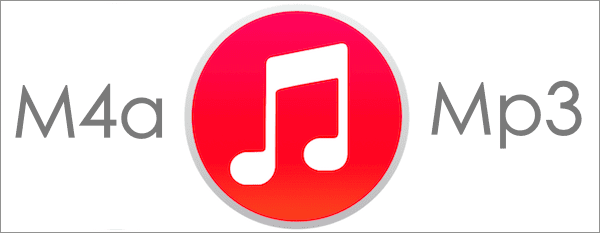
iTunes Store에서 구입한 많은 노래나 오디오 파일이 있는 경우 다음 항목이 있을 수 있습니다. m4a 형식으로 되어 있어 Apple 이외의 기기에서는 잘 재생되지 않는 경향이 있습니다. 장치.
물론 솔루션은 m4a 구매를 mp3 파일로 변환하는 것입니다. 이 파일은 거의 모든 응용 프로그램이나 장치에서 널리 사용됩니다.
관련된: 하는 법을 배우다 MP4 파일을 MP3로 변환 또한.
더 좋은 점: 많은 사용자가 이에 대해 알지 못할 수도 있지만 실제로 이 변환을 상당히 수행할 수 있습니다. iTunes를 쉽게 사용하여 전문화 구매를 고려하고 있다면 시간과 비용을 절약할 수 있습니다. 변환 소프트웨어.
이 변환을 수행하기 위해 수행해야 하는 단계를 살펴보겠습니다.
아이튠즈 설정
1 단계: 먼저, 변환된 모든 파일이 지금부터 mp3 형식이어야 한다고 iTunes에 알려야 합니다. 그렇게하려면 iTunes로 이동하십시오. 기본 설정 그리고 거기 클릭 일반적인 탭. 레이블이 지정된 버튼을 찾을 수 있습니다. 설정 가져오기… 그것을 클릭하십시오.
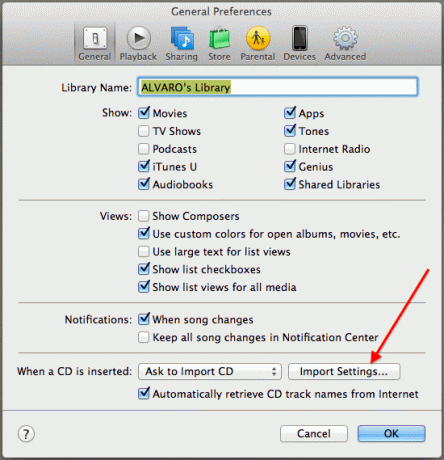
2 단계: 다음 창에서 드롭다운 메뉴를 클릭합니다. 다음을 사용하여 가져오기. 거기에서 사용 가능한 옵션에서 'MP3 인코더'를 선택하고 확인 이 창과 기본 환경 설정 패널 모두에서 닫으십시오.

변환 준비
3단계: 오디오 파일을 m4a에서 mp3로 변환하기 전에 모든 파일을 별도의 재생 목록 조직적 목적을 위해.

그 이유는 iTunes가 m4a 파일을 변환할 때 원래 m4a 파일을 삭제하지 않도록 실제로 mp3 복제본을 생성하기 때문입니다. 이제 모든 원본 m4a 파일을 보존하는 것이 좋지만 많은 수를 변환해야 하는 경우 문제가 m4a 및 mp3 파일이 엉망으로 되어있어 어떤 파일이 mp3인지 알아내기 위해 수동으로 하나씩 찾아서 확인해야 합니다. 버전.
따라서 재생 목록이 생성되면 모든 파일이 그대로 유지되고 쉽게 액세스할 수 있습니다.
M4a 오디오 파일을 Mp3로 변환
4단계: 위에서 언급한 단계를 수행했다면 m4a 파일을 변환하는 것은 실제로 케이크 조각입니다. 그렇게 하려면 재생 목록으로 이동하여 모든 m4a 노래를 선택하십시오.
5단계: 그런 다음 해당 항목을 마우스 오른쪽 버튼으로 클릭하고 사용 가능한 옵션에서 MP3 버전 만들기. 잠시 기다리면 당신의 변환된 파일 준비 될 것이다.

MP3 파일을 빠르게 찾기
6단계: 이미 모든 새 mp3 파일을 만들었지만 이제 실제로 보관해야 합니다. 재생 목록을 만들지 않았다면 이 작업은 악몽 같은 작업이 될 수 있습니다. 각 노래를 수동으로 확인한 다음 각 노래를 확인하여 mp3 버전인지 m4a 버전인지 확인하십시오. 하나.
고맙게도 재생 목록이 있으면 더 이상 문제가 되지 않습니다. 여기서 해야 할 일은 주어진 노래를 마우스 오른쪽 버튼으로 클릭하고 선택하는 것입니다. Finder에 표시 표시된 옵션에서.
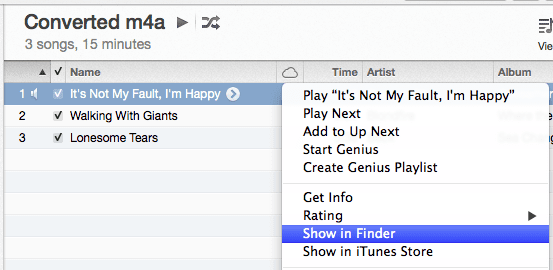
그러면 오디오 파일의 m4a 및 mp3 버전이 모두 있는 Finder 창이 표시됩니다.

이제 새 mp3 파일을 가져와서 즐기십시오!
2022년 2월 2일 최종 업데이트
위의 기사에는 Guiding Tech를 지원하는 제휴사 링크가 포함될 수 있습니다. 그러나 편집 무결성에는 영향을 미치지 않습니다. 내용은 편향되지 않고 정통합니다.



